Le nombre de fichiers que vous pouvez stocker sur le téléphone Android dépend du stockage interne qui fait partie de la mémoire Android. Si vous souhaitez disposer d’une excellente gestion de la mémoire Android , vous pouvez acquérir les connaissances nécessaires à ce sujet dans cet article. De plus, vous pouvez obtenir ici 5 applications utiles de gestion de la mémoire Android.
Astuces : Quelle est la signification de la mémoire Android ?
Tout d’abord, la mémoire Android est composée de RAM (Radom Access Memory), de ROM (Read Only Memory) et de mémoire interne. La RAM est utilisée par le téléphone Android pour exécuter le système d'exploitation et les applications, la ROM fonctionne avec certaines partitions système qui passent en mode lecture seule, et la mémoire interne vous permet de stocker tous les fichiers tels que des photos, des vidéos, de la musique, des documents, etc. Ainsi, la mémoire Android comporte trois parties principales différentes sur le téléphone Android.

En tant que meilleur gestionnaire de mémoire Android, il peut gérer votre mémoire Android sous tous ses aspects. Si vous êtes impatient de trouver la meilleure application de gestion de mémoire Android, cette partie peut vous donner un excellent exemple. Nous allons vous montrer un gestionnaire de mémoire Android recommandé - Samsung Messages Backup, il offrira une gestion complète de votre mémoire Android.
De manière générale, si vous parvenez à gérer au mieux la mémoire Android pour le stockage interne Android, votre téléphone Android ne deviendra pas lent facilement. Au contraire, il vivra plus longtemps. Cette version mobile Android de Samsung Messages Backup peut vous aider à gérer directement la mémoire Android sur le téléphone Android. Avec lui, vous pouvez effacer complètement les fichiers indésirables. De plus, vos fichiers multimédias peuvent être gérés facilement.
- Libérez de la mémoire Android pour accélérer votre smartphone avec la fonction 1 clic ;
- Gérer les applications sur le téléphone Android, comme la détection des applications en cours d'exécution, la désinstallation de logiciels, la vérification des informations des applications, et bien plus encore ;
- Vous pouvez copier et supprimer librement des images, des vidéos, de la musique et d'autres documents sur le téléphone Android ;
- Il peut connecter votre téléphone Android à l'ordinateur sans fil via le Wi-Fi ;
De plus, ce programme a une compatibilité élevée avec les types de téléphones Android, comme Samsung Galaxy S23/S22/S21/S20/S10/S9/S8, série Samsung Note, Sony Xperia 1 IV/Xperia 5 IV/Xperia 1 II/Xperia L1. /Xperia L2/Xperia L3/Xperia L4/Xperia 5, ZTE Axon 50 Ultra/Axon 40/Axon 30/Axon 9 Pro/Blade 10/Blade 20/Blade Z Max/Blade Max View/Blade 10 Prime/Blade A7 Prime, Motorola, OnePlus, Huawei, Google, Xiaomi, Oppo, Vivo, etc.
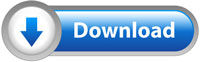


En savoir plus:
Si vous souhaitez vider le cache, l'historique, les cookies du téléphone Samsung , ne manquez pas ces 2 conseils pratiques.
Vous recherchez une puissante application de nettoyage de téléphone Android ? Vous pouvez ouvrir cette liste et obtenir 9 choix dignes de confiance.
Si vous aimez avoir la gestion de la mémoire Android sur l'ordinateur avec des fonctions plus pratiques, ce gestionnaire de mémoire Android - Samsung Messages Backup est votre meilleur choix, car il est recommandé avec l'excellente gestion de la mémoire Android sur l'ordinateur. Vous pouvez sauvegarder et restaurer les fichiers Android sur l'ordinateur en 1 clic, et il existe des fonctionnalités d'édition, de copie, de suppression, de déplacement, d'importation, d'exportation et bien d'autres fonctionnalités pour vous permettre de gérer votre mémoire Android.
- Vous pouvez sauvegarder tous les fichiers de l'appareil Android sur l'ordinateur en 1 clic ou de manière sélective, y compris les contacts, les journaux d'appels, les messages texte, les photos, la musique, les vidéos, les applications, les documents, etc.
- Restaurez rapidement les fichiers de sauvegarde de l'ordinateur vers le téléphone Android ;
- Prenez des captures d'écran de votre téléphone Android via une icône d'appareil photo ;
- Prise en charge de l'installation et de la désinstallation des applications APK de l'ordinateur vers Android ;
- Envoyez et répondez facilement aux SMS sur l'ordinateur ;
- Vous pouvez relier votre téléphone Android à l'ordinateur via un câble USB et Wi-Fi sans tracas ;
- Il fonctionne également avec la plupart des téléphones Android, à condition que le système d'exploitation du téléphone Android soit Android 4.0 ou version ultérieure.
Téléchargez gratuitement le gestionnaire de mémoire Android ci-dessous.

Voir aussi : Si vous souhaitez gérer votre Android sur PC, vous pouvez utiliser ce gestionnaire Android pour PC ici.
Vous voulez en savoir plus sur les applications de gestion de la mémoire Android ? Ne t'inquiète pas. Cette partie présentera 4 types d'applications sur les applications de gestion de la mémoire Android. Ainsi, vous pouvez non seulement obtenir le gestionnaire de RAM d’Android, mais également la ROM et le stockage interne.
Clean Master est une application qui peut nettoyer les fichiers de cache et l'historique inutile de votre téléphone Android pour le rendre toujours bien rangé. Avec lui, votre smartphone Android fonctionnera mieux qu'avant.
Lorsque vous installez cette application de surveillance de la mémoire Android sur votre téléphone Android, elle vous aidera à surveiller votre appareil Android à tout moment. En même temps, cela vous rappellera d’éliminer les programmes inutiles qui s’exécutent en arrière-plan. En bref, il peut optimiser votre téléphone portable Android de manière simple.
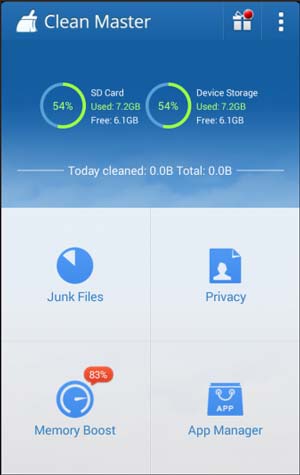
Vérifiez si vous avez besoin : Vous voulez savoir comment supprimer complètement l'historique du téléphone ? Veuillez consulter cet article et obtenir 2 méthodes.
Go Speed est un autre logiciel d'optimisation de la mémoire Android avec lequel vous pouvez booster votre téléphone Android sans problème. Lorsque vous trouvez lent de jouer à un jeu sur le téléphone Android, il y a peut-être trop d'applications en arrière-plan. Go Speed peut nettoyer les tâches en arrière-plan pour libérer de la mémoire du téléphone Android.
De plus, il peut verrouiller les applications souhaitées sur le téléphone Android. et vous pourrez alors vous tenir à l'écart des regards indiscrets et rendre vos informations plus sécurisées. Vous pouvez également supprimer facilement les fenêtres flottantes. Cependant, lors de l'exécution du programme sur votre téléphone Android, la batterie de votre téléphone s'épuisera plus rapidement.
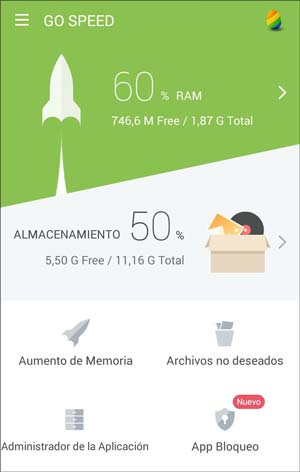
Lectures complémentaires : Lorsque vous envisagez de vendre votre ancien téléphone Android, vous feriez mieux d'effacer le téléphone Android avant de le vendre , et il sera alors beaucoup plus sûr.
SanDisk Memory Zone est un peu différent de celui mentionné ci-dessus. Il peut organiser votre contenu Android et libérer simultanément de l'espace de stockage sur le téléphone Android. Vous pouvez déplacer les fichiers entre le stockage interne Android, les cartes SD, plusieurs comptes de stockage cloud et SanDisk Dual Drives.
Si nécessaire, cette application peut sauvegarder automatiquement vos photos, contacts, vidéos et plus encore depuis Android sur une clé USB SanDisk. De plus, vous pouvez accéder à vos fichiers Android en un seul endroit grâce à la géolocalisation et aux chronologies pour une organisation facile.
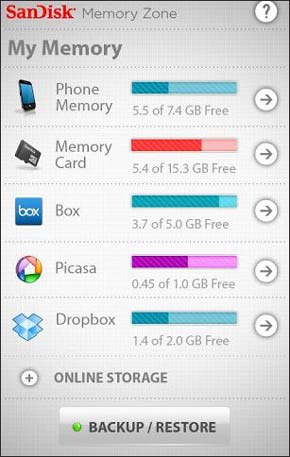
Auto Memory Manager peut vous permettre de personnaliser facilement les paramètres du gestionnaire de mémoire insuffisante sur votre téléphone Android. Avec elle, vous n'avez pas besoin de mettre fin à vos applications sur Android par vous-même, car cette application sera un tueur de tâches utile sur le téléphone à tout moment.
Bien que son interface soit un peu obsolète, vous pouvez évidemment connaître la mémoire disponible sur Android. Plus important encore, il est facile à configurer et à démarrer. Vous pouvez faire une bonne gestion de la mémoire Android avec ce programme.
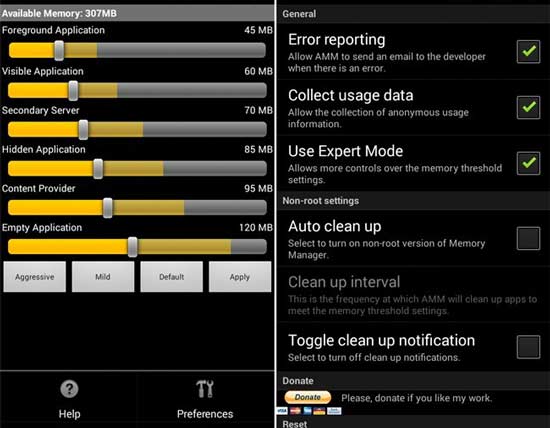
Vous aimerez peut-être : Comme la mémoire interne de votre téléphone Android est pleine , elle deviendra encombrante. Vous devez donc apprendre des approches utiles pour accélérer votre téléphone.
Avec les conseils ci-dessus, vous pouvez avoir une gestion efficace de la mémoire Android, mais cela ne peut toujours pas vous éviter les fuites de mémoire. Une fuite de mémoire réduira les performances de l'appareil, voire empêchera le bon fonctionnement de votre appareil Android. En fait, les développeurs d’applications éviteront dès le début les fuites de mémoire. En tant qu'utilisateur, comment éviter les fuites de mémoire ?
1. Ne téléchargez pas les applications depuis le site Web informel, en particulier depuis les fenêtres flottantes ;
2. Lorsque vous constatez que votre appareil présente des fuites de mémoire, vous devez consulter le professionnel à temps ;
3. Effectuez un nettoyage régulier sur votre téléphone Android via une application de sécurité fiable.
Avoir une bonne gestion de la mémoire Android n'est pas simple, il faut au préalable vous procurer une application fiable et adaptée, comme ce gestionnaire de mémoire Android - version Android de Samsung Messages Backup . Il libérera votre mémoire Android en supprimant les fichiers inutiles et l'historique indésirable, vous ne perdrez donc aucun fichier utile. Téléchargez-le gratuitement et cela vaut la peine d'essayer.
Articles Liés
Comment supprimer complètement la sauvegarde sur un téléphone Android [Corrigé]
4 méthodes efficaces pour sauvegarder la carte SD sur Android [Meilleur guide]
Comment récupérer des photos supprimées de la galerie Android en 4 excellentes solutions
Comment sauvegarder un téléphone Android avant la réinitialisation d'usine sans tout perdre
Transférer des messages texte d'Android vers iPhone sans effort [3 façons]
Comment transférer des fichiers d'Android vers Mac : 7 solutions étonnantes
Copyright © samsung-messages-backup.com Tous droits réservés.